¿Buscas agregar un cierre profesional en tus correos electrónicos, firmar PDFs sin imprimir o generar un archivo .sig criptográfico para demostrar la integridad de un archivo?
macOS te ofrece varias formas integradas para crear "firmas", desde simples bloques de texto hasta firmas estilo tinta legalmente utilizables e incluso firmas criptográficas a través de la línea de comandos. Esta guía te muestra cada método paso a paso.
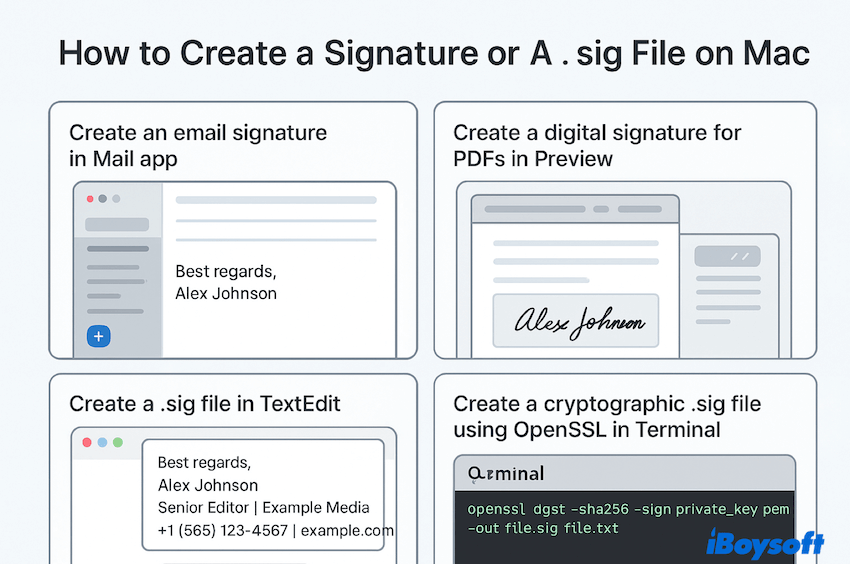
Firmas en Mac:
En Mac, "firma" puede significar diferentes cosas dependiendo del contexto:
- Firma de correo: Un bloque de información de contacto estilizado que se añade automáticamente a los mensajes.
- Firma digital manuscrita: Tu garabato se captura una vez y es reutilizable en PDFs.
- Archivo .sig simple: Un archivo de texto simple que contiene tu cierre.
- Firma criptográfica: Una firma de archivo matemáticamente verificable que demuestra autenticidad.
Cómo crear un archivo de firma en Mac
A continuación se muestran las mejores formas de iBoysoft para crear un archivo de firma en Mac.
Método 1: Crear una firma de correo con Mail
Para la firma de correo, puedes:
- Finder > Aplicaciones > App Mail.
- Ir a Mail > Ajustes > Firmas.
- Seleccionar una cuenta en el panel izquierdo, luego hacer clic en +.
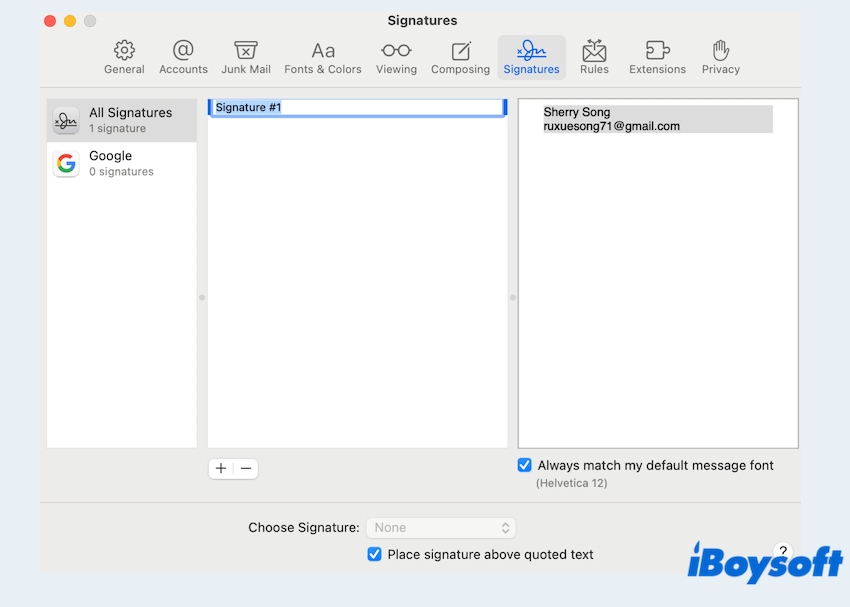
- Ingresar tu firma (nombre, cargo, teléfono, enlaces). Puedes dar formato al texto y pegar un logo.
- Arrastrar la firma a la cuenta deseada si es necesario.
- En Elegir firma, establecer una predeterminada para Nuevos mensajes y Respuestas/Reenvíos.
Método 2: Crear una firma digital con Preview
Esta es la necesidad más común. Puedes utilizar la aplicación integrada Preview para ello:
- Abrir cualquier PDF (puedes convertir tu archivo a PDF) en Preview.
- Hacer clic en la barra de herramientas de Marcado (ícono de pluma) > Firmar (garabato de firma).
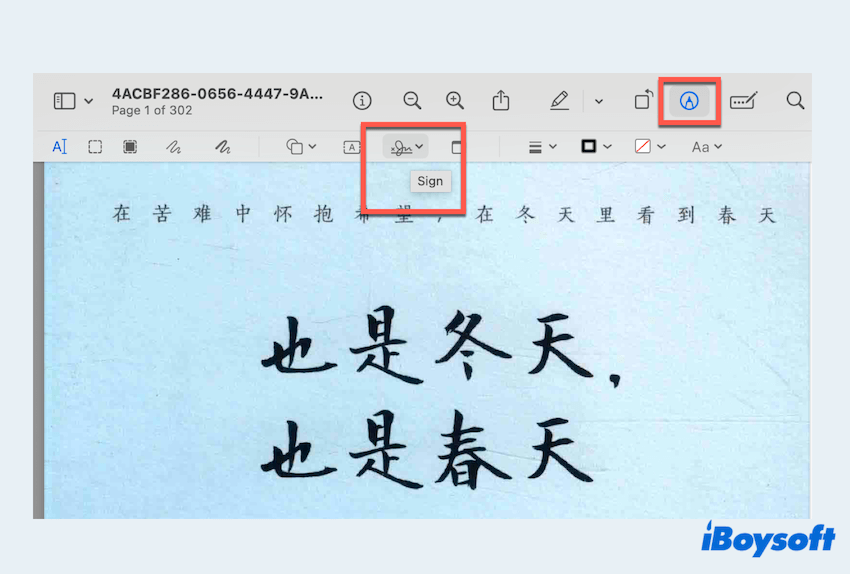
- Elegir cómo crear tu firma:
Trackpad: Dibuja con el dedo.
Cámara: Firma en papel blanco y sosténlo frente a la cámara de tu Mac.
iPhone/iPad (Continuidad): Firma con tu dedo o con el Apple Pencil. - Hacer clic para insertar la firma guardada en el PDF; redimensionar y posicionarla.
- Archivo > Guardar para mantener la firma aplicada.
Descubre más sobre cómo hacer una firma electrónica en Mac.
Método 3: Crear un archivo .sig con TextEdit
Esta es la forma más sencilla de crear un archivo en Mac TextEdit:
- Finder > Aplicaciones > TextEdit.
- Formato > Hacer texto sin formato.
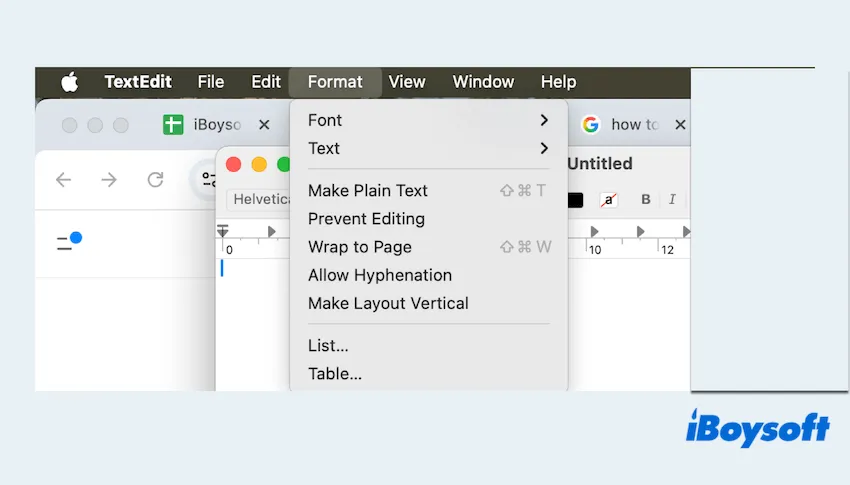
- Escribe tu despedida.
- Archivo > Guardar... y nómbralo signature.sig o signature.txt.
- Guárdalo en un lugar accesible (Documentos, iCloud Drive).
- Copia desde este archivo en aplicaciones que no admiten firmas integradas.
Método 4: Crear un archivo sig con Terminal
Utiliza esto en Terminal cuando necesites una firma verificable que demuestre la integridad y autoría de un archivo (lanzamientos de software, contratos, archivos).
A continuación se crea un archivo de firma independiente file.sig para file.pdf utilizando una clave privada.
- Finder > Aplicaciones > Utilidades > Terminal.
- Escribe:
# Crear una clave privada RSA de 4096 bits
openssl genrsa -out private_key.pem 4096
# Derivar la clave pública correspondiente
openssl rsa -in private_key.pem -pubout -out public_key.pem - Luego crea una firma independiente para un archivo:
# Reemplaza file.pdf con tu archivo objetivo
openssl dgst -sha256 -sign private_key.pem -out file.sig file.pdf - Verifica la firma (lo que haría el destinatario):
openssl dgst -sha256 -verify public_key.pem -signature file.sig file.pdf
Además, puedes escanear tu firma manuscrita con Continuity Camera, la aplicación Notas en iPhone, o un escáner de cama plana, y luego exportar la imagen a tu archivo con Vista previa.
Comparte esta publicación para ayudar a más usuarios que deseen crear un archivo .sig para Mac.
Preguntas frecuentes sobre cómo crear un archivo de firma en Mac
- Q¿Cuál es la diferencia entre un .sig de texto y un .sig criptográfico?
-
A
Un .sig de texto es solo un bloque de texto que pegas. Un .sig criptográfico es una firma matemática que verifica la integridad del archivo y la identidad del firmante con claves.
- Q¿Es legalmente vinculante una firma de Vista Previa?
-
A
A menudo sí, pero las leyes varían según la región y el contexto. Para uso formal/legal, asegúrate de que la parte receptora la acepte o utiliza una plataforma de firma electrónica dedicada.
- Q¿Puedes crear una firma en Mac Pages?
-
A
Pages en sí mismo no tiene una herramienta de firma incorporada. Puedes insertar una firma en Mac Pages creando una en Vista Previa primero, guardándola como imagen (PNG con fondo transparente) y luego arrastrándola o insertándola en tu documento de Pages.